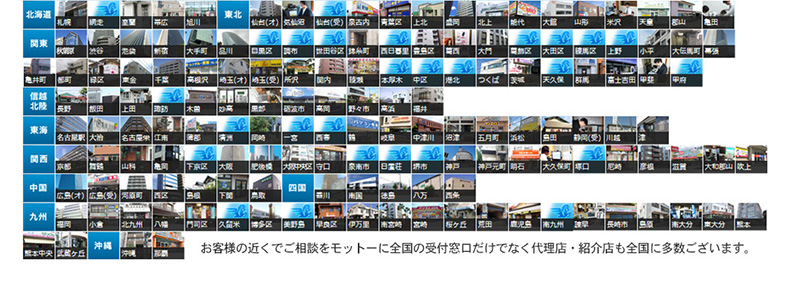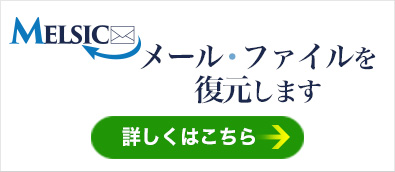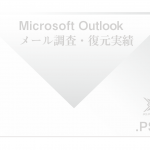Outlookをメインのメールソフトとして長く愛用している人は多いでしょう。パソコンを買い替えたときに新しいバージョンのOutlookへメールデータを移行させたり、溜まった過去のメールを整理するためにフォルダ移動をおこなったりするとき、不運にも消えてしまうことがあります。
今回は2つの事例を取り上げ、メールデータ移動で消えてしまったときの対処法と、予防策としてのバックアップの重要性を解説します。
Outlookのメールデータ移行後に消えてしまった事例

Aさんは自宅のパソコンを新調したので、メールデータを移行することにしました。
以前のパソコンでは「Outlook2010」を使っていましたが、新しいパソコンに搭載されているのは「Outlook2019」です。インターネットでやり方を調べ、古いOutlookからpstファイルをエクスポートし、USBメモリを経由してOutlook2019へインポートしました。メールアカウントは移行されないため、あらためて入力し直して移行作業は完了しました。
ところが、新しいパソコンでOutlookを開いてみると、インポートしたはずのメールデータがどこにも表示されていないのです。
「おかしいな・・・」とは思いつつも、そこまでパソコンに詳しくないAさんは自分のやり方にどこかミスがあったのだろうと考え、最初から移行をやり直してみました。しかし、何度やっても結果は同じで受信フォルダに過去のメールは現れません。らちが明かないのでAさんは以前のデータをあきらめ、どうしても必要なときは古いパソコンを起動して見ればいいと自分を納得させました。
Outlookのフォルダを移動させたら消えてしまった事例

Outlookを日常の業務で使用しているBさんは、取引先の担当者ごとにフォルダ分けをしてメールを整理していました。年度が変わり、前年度のものは保存用のフォルダに移動させることにしたのですが、そこでトラブルが発生。受信トレイ内の取引先フォルダの1つを移動しようとして、その保存先を指定したところで突然パソコンがフリーズしてしまったのです。
「応答なし」のメッセージが表示されたまま復帰する様子もないので、しかたなくパソコンの電源を落として再起動してみたところ、Outlookにも保存先にも該当フォルダが見当たりません。
年度が変わったとはいえ、過去のメールを見返すことはよくあります。今後の仕事に支障が出ると思ったBさんは会社のIT管理者に復旧を頼みますが、修復ツールを使用しても消えたフォルダが見つかることはありませんでした。
結果として、取引先の担当者に事情を話し、なくなったメールのうち必要なものを再送してもらって事なきを得ましたが、Bさんのケースは予期しない形でメールが消失した一例といえます。アプリケーションエラー以外にも、メールデータの移動中にメモリエラーやHDDの故障が起きれば同様の現象が起こる可能性が高いのです。
メールデータが消えてしまったときの対処法

Aさんの事例を取って見てみますと、pstデータの移行は正常におこなわれていたのですが、表面上は見えなかっただけである可能性が高いです。その原因は設定にあります。Outlookにはフィルター機能があり、既読メールを表示しない設定にしていると受信トレイに出てきません。この設定があることを知らなければ、「今読んだばかりのメールが消えた!」と慌てる人もいることでしょう。
また、もう一つメールを見えなくする設定として「自動整理機能」があります。これは古いメールを「保存フォルダ」へ自動的に送る機能で、受信から一定期間が過ぎたメールが受信トレイ内では見えなくなります。どちらもメールフォルダを見やすくするのに役立ちますが、自分で設定をしたことを忘れていたり、いつの間にか設定が変わっていたりすると突然メールが消えたように勘違いするので注意が必要です。
Outlookでメールがなくなったときは、まず設定をチェックし、保存フォルダに該当のメールが移動していないか確認してみてください。
もし、自力での復旧に限界を感じたときは、メールデータ復元を専門にする「MELSIC」に相談してみることをおすすめします。
選ぶなら安心と信頼の技術
一つでも多くの確かな証拠データを割り出すために、信頼の技術力を持った当社をお選びいただくことをおすすめいたします。

メルジックは
特急データ復旧ウィンゲットが運営しています
データ復旧の実績
累計60,000件
データ復旧専門10 年以上の経験で培った高度な技術と、信頼のサービスでお選びいただいております。出張サービスを業界内でもいち早くスタートさせ、お客様のニーズに合わせたサービスでご満足いただいております。
特急データ復旧ウィンゲット公式サイトはコチラ

オフィスは主要都市に6拠点
全国に受付窓口が185箇所あり
弊社は北海道(札幌)、東京都(秋葉原)、神奈川県(横浜)、愛知県(名古屋)、大阪府(梅田)、福岡県(博多)に6店舗がございます。
また弊社は受付窓口として全国に185箇所代理店がございます。
PCの調査で、どのようなことができるのかご不明点やご不安点を解決いたします。 お近くで相談されたいお客様は、ご予約のうえ、ご来店ください。
店頭では、デジタルフォレンジックのご相談を伺い、専門スタッフがお客様のご要望に合わせたサービスをご提案いたします。
店舗への来店が難しい地域の方々には、上記店舗へ機器を郵送していただく【郵送受付】も行っております。なるべくお客様の近くで対応できるよう、各店舗を設けております。
 札幌市中央区南1条西10-4-167
札幌市中央区南1条西10-4-167
小六第一ビル 6F
直通TEL:011-272-0600
 東京都千代田区神田須田町2-7-3
東京都千代田区神田須田町2-7-3
VORT秋葉原ビル5F
直通TEL:03-6206-0970
 横浜市中区扇町1-1-25
横浜市中区扇町1-1-25
キンガビル4F
直通TEL:050-2018-0428
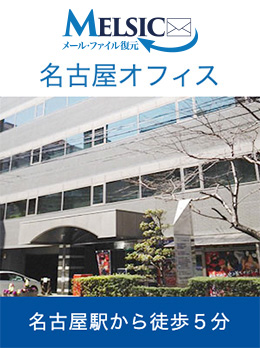 名古屋市中村区名駅2-38-2
名古屋市中村区名駅2-38-2
オーキッドビル 5F
直通TEL:052-414-7561
 大阪市北区梅田1-1-3
大阪市北区梅田1-1-3
大阪駅前第3ビル 7F
直通TEL:06-6131-8423
 福岡市博多区博多駅南1-3-6
福岡市博多区博多駅南1-3-6
第3博多偕成ビル 11F
直通TEL:092-452-7705
全国の受付窓口